
Correzione zona bianca
Quando viene copiata o stampata una zona di colori intensi pari a una zona a mezzitoni subito dopo una zona a mezzitoni, potrebbe verificarsi uno spazio bianco fra le immagini. Questo modo può essere utilizzato per eliminare lo spazio bianco fra le due zone.
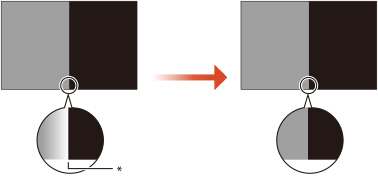
* Zona bianca
 |
Gli utenti diversi dagli amministratori non devono modificare le impostazioni. Per istruzioni sulla modifica delle impostazioni, contattare il rivenditore o il rappresentante dell'assistenza. |
1
Premere  (Impostazioni/Registrazione)
(Impostazioni/Registrazione)  <Regolazione/Manutenzione>
<Regolazione/Manutenzione>  <Regolazione qualità immagine>
<Regolazione qualità immagine>  <Correzione zona bianca>
<Correzione zona bianca>
 (Impostazioni/Registrazione)
(Impostazioni/Registrazione)  <Regolazione/Manutenzione>
<Regolazione/Manutenzione>  <Regolazione qualità immagine>
<Regolazione qualità immagine>  <Correzione zona bianca>
<Correzione zona bianca>2
Premere <-> o <+> per modificare il valore di impostazione su 1 o 2  premere <OK>.
premere <OK>.
 premere <OK>.
premere <OK>.I dettagli relativi a ciascuna voce sono illustrati di seguito.
1 e 2: selezionare per eliminare lo spazio bianco. Se come valore di impostazione viene selezionato "1", è possibile eliminare lo spazio bianco più efficacemente rispetto al valore "2". Tuttavia, l'immagine tende ad avere un aspetto seghettato o la densità dell'immagine tende a essere minore.
3: questa è l'impostazione predefinita. Selezionarla quando si desidera mantenere invariata l'immagine originale.
4: non selezionare normalmente. Se si seleziona questo valore di impostazione, contattare il rivenditore o il responsabile dell'assistenza.

Se si seleziona "1" o "2" come valore dell'impostazione, l'immagine potrebbe presentare un aspetto seghettato, una densità minore o un motivo a strisce. Se si verificano tali risultati di stampa, è possibile eliminare lo spazio bianco specificando le impostazioni di retinatura, vedere Impostazioni retinatura, invece di specificare la correzione dello spazio bianco. Per ulteriori informazioni, contattare il rivenditore o il responsabile dell'assistenza.
3
Eseguire la regolazione automatica della gradazione.
Per ulteriori informazioni sulla regolazione automatica della gradazione, vedere Regolazione della gradazione
 |
Dopo aver modificato le impostazioni, assicurarsi di eseguire la regolazione automatica della gradazione prima della regolazione del bilanciamento del colore, poiché il bilanciamento del colore potrebbe divenire instabile. |